 Пунто світчер
Пунто світчер

Punto Switcher - це багатофункціональна програма, що поєднує в собі відразу кілька корисних функцій, про які ви дізнаєтеся з цієї статті. Основне її призначення це автоматична розкладка клавіатури з російської на англійську і навпаки, при потребі можна використовувати інші мови.
За часів, коли я став щасливим володарем ПК, також як всі починаючі користувачі практично не мав ніяких знань з використання комп'ютера.
Тому постійно виникали, якісь не великі проблеми, то мовна панель пропаде, то не можу знайти скачаний файл або не виходить видалити непотрібну програму. та що там говорити багато виникало різних питань та й зараз вони теж є.
У теперішній час я також поповнюю свої знання, попутно веду свій блог, займаюся ремонтом, перевстановлення та оновленням до максимальної версії системи Windows, установкою різного софта, видаленням вірусів. Всім тим, що пропонують інші умільці, які надають послуги з ремонту комп'ютера.
На екрані монітора це було добре видно, наприклад: слово починали писати англійськими літерами, але зрештою воно було написано, як було потрібно по-російськи або набір з поєднань літер і символів чудесним чином за частку секунди перетворювався в потрібне слово.
Мої пошуки по комп'ютеру і варіації з клавіатурою з різними її комбінаціями не дали позитивних результатів, та й не могли дати.
Що цікаво пошук по інтернету мені теж не відразу дав результативний відповідь на моє запитання, чи я не вміло ставив своє питання, чи мало інформації було тоді, але як би там не було я все ж зміг знайти відповідь на своє питання.
Як виявилося ця «таємна» програма називається Punto Switcher від популярного пошукача в Рунеті Яндекс. Цей додаток автоматичному режимі миттєво перенабирати текст і має масу інших корисних речей.
- Як відбувається розпізнавання потрібного мови?
- Як таке можна пояснити?
Все гранично просто в кожній мові є свій алгоритм послідовності символів не схожий на будь-який інший, що і відстежує програма.
Говорячи іншими словами в англійській мові немає слів починаються на літери RKF, саме з цих букв починається слово «клавіатура» в неправильній розкладці. Але бувають слова до які «Punto» не може визначити приналежність мови, в основному це маленькі слова з декількох букв.
Тоді це робиться ручним, шляхом натискаючи гарячу клавішу, зазвичай за умовчанням це PAUSE BREAK. але її можна змінити на будь-яку свою. Далі в статті про це докладно описано.
Де скачати Punto Switcher
На стартовій сторінці Яндекса натискаємо на посилання Ще, випаде список, там вибираємо вкладку Програми.
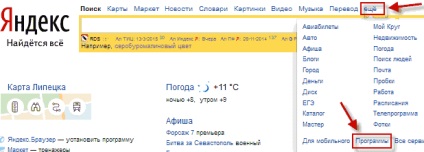
Відкриється вікно з переліком різних програм вибираєте ту заради якої ви тут, тиснете Завантажити.
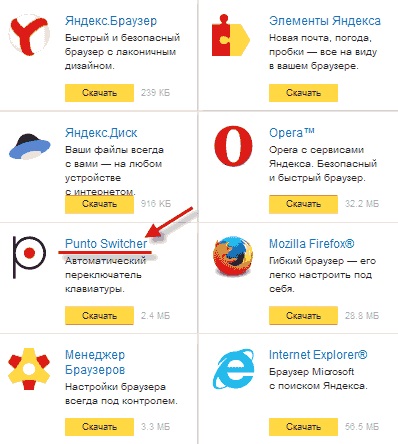
Процес завантаження, установки звичайнісінький. При завершенні діалогове вікно повідомить про успішну інсталяції програми. Після чого вона з'явиться в правому нижньому кутку екрану (трей) у вигляді синього або червоного квадрата з буквами поточної розкладки всередині RU або EN.
Налаштування Punto Switcher
Налаштувань досить багато тому я опишу найцікавіші і потрібні, а ви вже розберетеся по ходу самі, що вам ще потрібно додати або навпаки прибрати.
Розібратися в налаштуваннях буде досить просто все гранично ясно і зрозуміло є «Довідка», в якій детально описано призначення кожного пункту.
Читайте також: Як зробити невидимий текст в блокноті Windows
Натискаємо правою кнопкою миші по кольоровому квадрату показує розкладку, відкриється меню, де вибираємо верхній пункт настройки. З'явиться вікно з активною вкладкою для налаштування, Основні з різними пунктами які можна активувати або відключити за допомогою
прапорців.
На зображенні показані пункти, де бажано, на мій погляд, поставити галочки для зручності роботи нижче картинки наведено повний список з описом кожного пункту і де бажано поставити галочку.
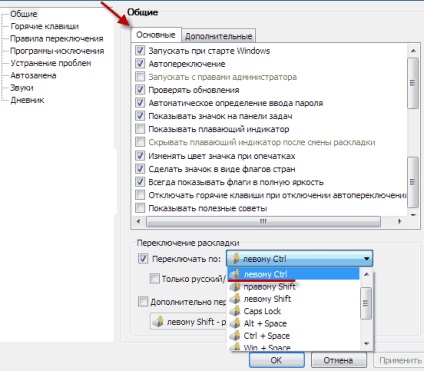
Цікавий момент якщо поставити галочку «Перемикати по":
то можна задати ручне перемикання розкладки на свій розсуд в рамках з декількох запропонованих комбінацій я наприклад вибрав лівий Ctrl, це означає при натисканні всього однієї лівої клавіші Ctrl, у мене буде змінений мову, а не як було раніше в класичному варіанті поєднання 2х клавіш, Shift + Alt або Shift + Ctrl.

Корисні поради у мене не відзначений цей пункт, але я раджу його поставити, програма вам буде давати корисні рекомендації, за рахунок чого швидше навчитеся їй користуватися.
додаткові:
Налаштувавши закладку Основні, натискаємо в цьому ж вікні по вкладці додаткові тут я також вказав галочками ті пункти, які вважаю потрібними ви ж можете поексперементувати.
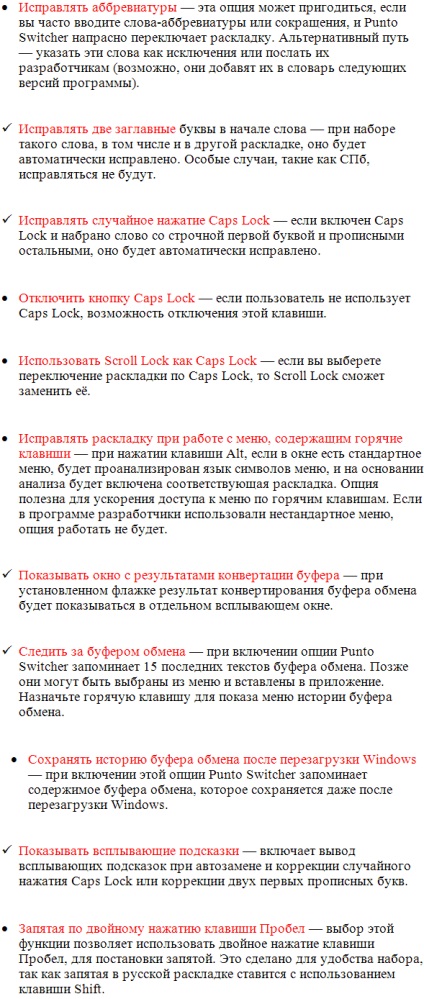
гарячих клавіш
Не менш важливий і цікавий інструмент, ніж два попередніх.
√ Скасувати конвертацію розкладки - якщо програма не розпізнає слово, написавши його не в тій розкладці, яка потрібна, натискаєте кнопку Break, слово повернеться в потрібне мовне стан. У мене на ноутбуці такої клавіші немає, тому я поставив своє значення Right.
Для зміни на своє значення натискаємо другий клацанням лівої кнопки миші по вкладці «Скасувати конвертацію розкладки». З'явиться вікно Вибору комбінації клавіш, вставляємо потрібну комбінацію, причому вручну прописувати не треба, наприклад, потрібно мені Right, натискаю відповідну клавішу, і її назва з'являється в поле введення, не забуваємо про OK, щоб зберегти зміни.
Таким же методом міняємо значення інших клавіш або додаємо там де не задано.
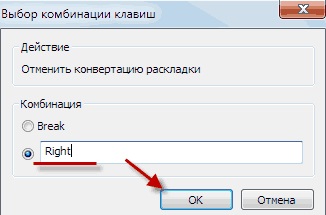
- Змінити розкладку виділеного тексту - якщо програма не розпізнає слово і ви вже написали інше то тоді виділяєте його, використовуючи гарячі даного пункту у мене за це відповідає клавіша Left.
√ Змінити регістр виділеного тексту - виділяєте слово або уривок тексту змінюючи регістр з нижнього у верхній або навпаки за замовчуванням за це відповідають клавіші Alt + Break.
√ транслітерувати виділений текст - переклад написаного тексту в трансліт тобто написання російського тексту англійськими літерами.
Наприклад, напишемо фразу, «Як писати транслітом» виділяємо її натискаємо комбінацію клавіш за замовчуванням це Alt + Scroll Lock, в результаті отримуємо «Kak pisat` translitom» зверніть увагу в слові писати м'який знак перетворився в верхню кому таже картина з твердим знаком, тому їх писати не слід.
√ Перетворити число в текст - будь-яке число наприклад, 7895 перетворює в текстове значення Сім тисяч вісімсот дев'яносто п'ять. Виділяєте цифру натискаєте гарячі клавіші з'являється текст, але от назад текст в цифру програма не може перевести!
√ Відкрити параметри Punto Switcher - швидкий доступ до налаштувань. (Обов'язково налаштуйте гарячу клавішу, чому це важливо дізнаєтеся в розділі Щоденник)
Автозаміна
Дуже потрібний інструмент, я їм постійно користуюся, впевнений, якщо про нього не знали, то обов'язково теж візьмете собі на озброєння.
Тут ви можете задати скорочення, які Punto Switcher буде «розгортати» за вас. Наприклад, абревіатуру «СНП» можна буде автоматично перетворювати в «З найкращими побажаннями».
Але це не все, навіть не це головне, найкорисніше в автозаміні так це можливість запам'ятовування.
- Для чого це може бути застосовано?
Читайте також: Передача файлів по Wi Fi
Відкриваємо вкладку Автозаміна ⇒ Додати, відкриється ще одне вікно де в поле «Що замінювати» прописуючи цифру можна і букву в поле «На що замінювати» вписуємо потрібне значення або фразу натискаємо OK ще раз OK (галочки не чіпаємо залишаємо все як є).
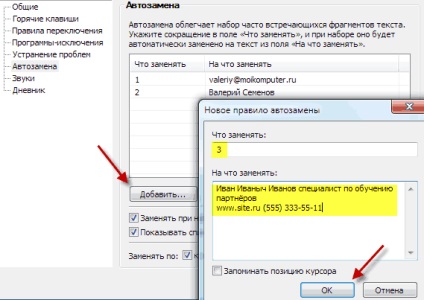
Застосування - натискаємо запрограмовану клавішу на автозаміну, якщо мені потрібен підпис вона у мене знаходиться під номером 3, ставлю курсор в потрібне місце, натискаю цю цифру, поруч з'явиться підказка, що дуже зручно, буде неможливо помилитися, якщо раптом забути під якою цифрою перебувати потрібне вміст.
Переконавшись, що вибір той який вам потрібен натискаємо Enter або Tab або пробіл тут же чудесним чином з'явиться підпис.
Щоденник або «Клавіатурний шпигун»
Інші налаштування можна залишити як є за замовчуванням, натискаємо OK.
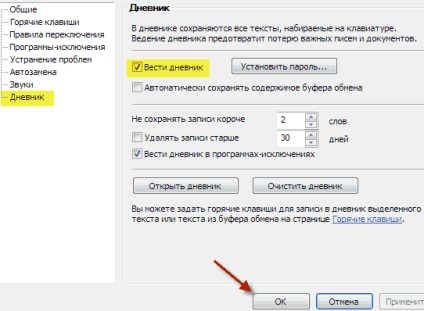
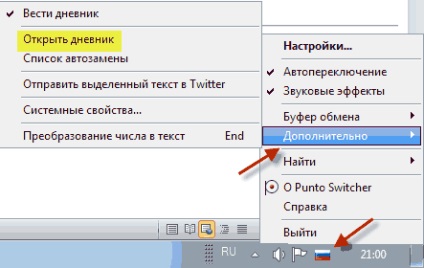
Є можливість копіювання і видалення.

Якщо ви звернули увагу на підзаголовок даного розділу в його назві написано «Клавіатурний шпигун».
- То яке має відношення Пунто світчер до шпигунської діяльності?
Стосується може бути, якщо комп'ютер використовується декількома користувачами під одним обліковим записом або якщо є доступ до іншого комп'ютера і ви можете встановити Punto Switcher.
В налаштуваннях «Загальні» прибираєте галочку «Показувати значок на панелі завдань», а також, що б себе не видати відключаємо заодно «Автопереключення».
Розширений буфер обміну
І нарешті, остання важлива функц, на яку варто звернути увагу, це буфер обміну.
Взагалі хто не дуже знайомий з буфером обміну то спочатку прочитайте ось цю статтю. що б бути в темі зрозуміти весь сенс нижче написаного.
Ну, ось в настройках «Додаткові» ви повинні були поставити прапорець навпроти «Стежити за буфером обміну» якщо це не зробили, то зробіть зараз.
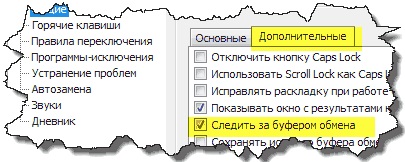
Як працює стандартний буфер обміну - копіюєте об'єкт, потім вставляєте куди вам потрібно його копію при наступному копіюванні перша копія замінюється наступної і так далі.
Тут же у вас є можливість зберігати до 15 текстових копій!

Отруюються наступні вікно, зі збереженими текстовими елементами.
Як вставити з Бф.Об. потрібну фразу наприклад, в документ Word, ставимо курсор в те місце куди хочемо вклинитися скопійований елемент входимо як описано вище в буфер обм. натискаємо на потрібну копію вона тут же з'явиться.
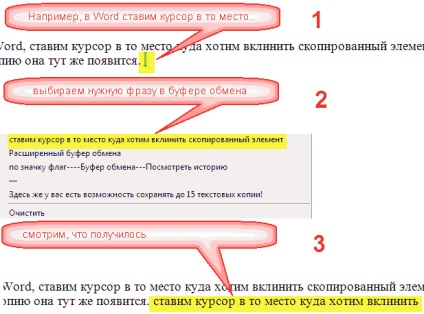
Довідка з налагодження
Щоб відкрити Довідку клацніть по значку прапора правою кнопкою миші, виберіть пункт «Довідка». Обов'язково відвідайте цей пункт там досить ясно і зрозуміло даються роз'яснення з управління програмою.
Валерій Семенов, moikomputer.ru